如何在 Windows 11 中設置遠程桌面
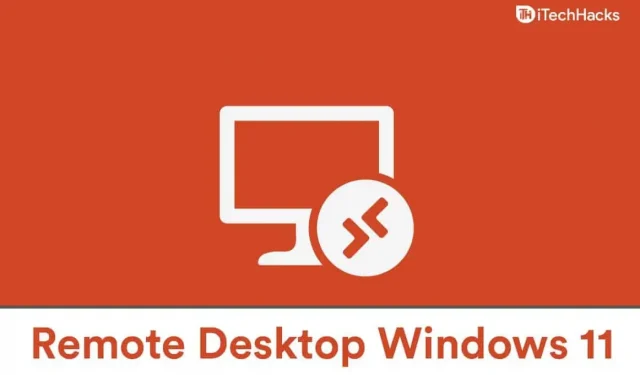
遠程桌面是一項 Windows 功能,可讓您從世界任何地方連接到您的計算機。當計算機打開時,您可以使用此功能遠程訪問它。遠程桌面在 Windows 10 中可用,隨著 Windows 11 的發布,人們想知道是否能夠使用它。您不必擔心這一點,因為您可以在 Windows 11 上輕鬆使用遠程桌面。
如何在 Windows 11 中設置遠程桌面
Windows 11 是 Windows 的較新版本,也是 Windows 10 的後繼者。如果您不知道如何在 Windows 11 中設置和使用遠程桌面,這篇文章將會很有幫助。
在 Windows 11 中啟用遠程桌面
您可以在 Windows 11 中輕鬆啟用遠程桌面。如果您不知道如何啟用遠程桌面,請按照以下步驟操作:
- 從“開始”菜單打開電腦設置 或按組合鍵Windows + I 打開 “設置”。您將進入 “設置”中的“系統”選項卡。如果您不在系統選項卡上,請從左側邊欄打開它。
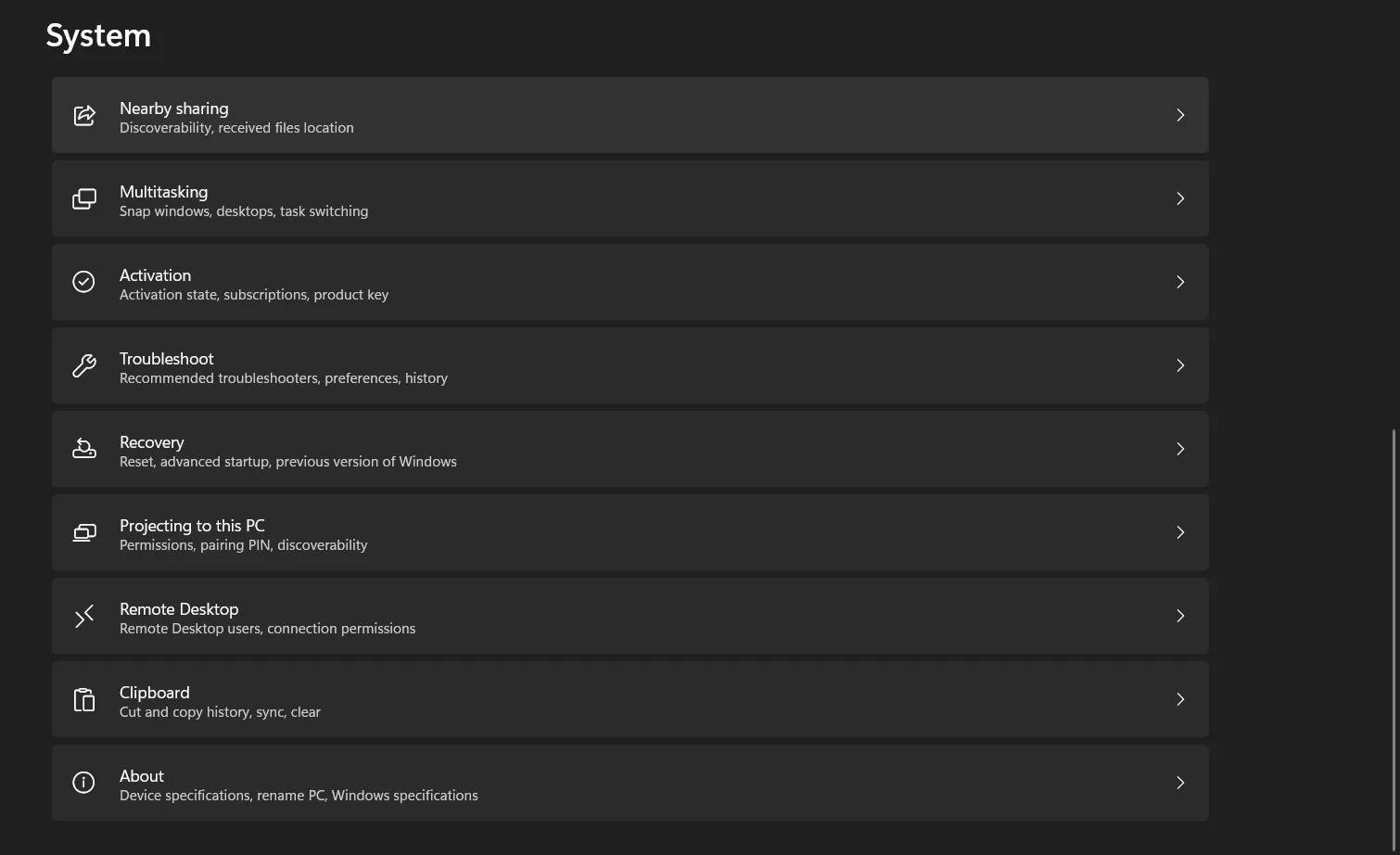
- 現在,在“系統”選項卡上,單擊“遠程桌面” 將其打開。
- 這將在“設置”中打開遠程桌面。在這裡,確保遠程桌面切換 已啟用。如果未啟用,則啟用它以啟動遠程桌面。
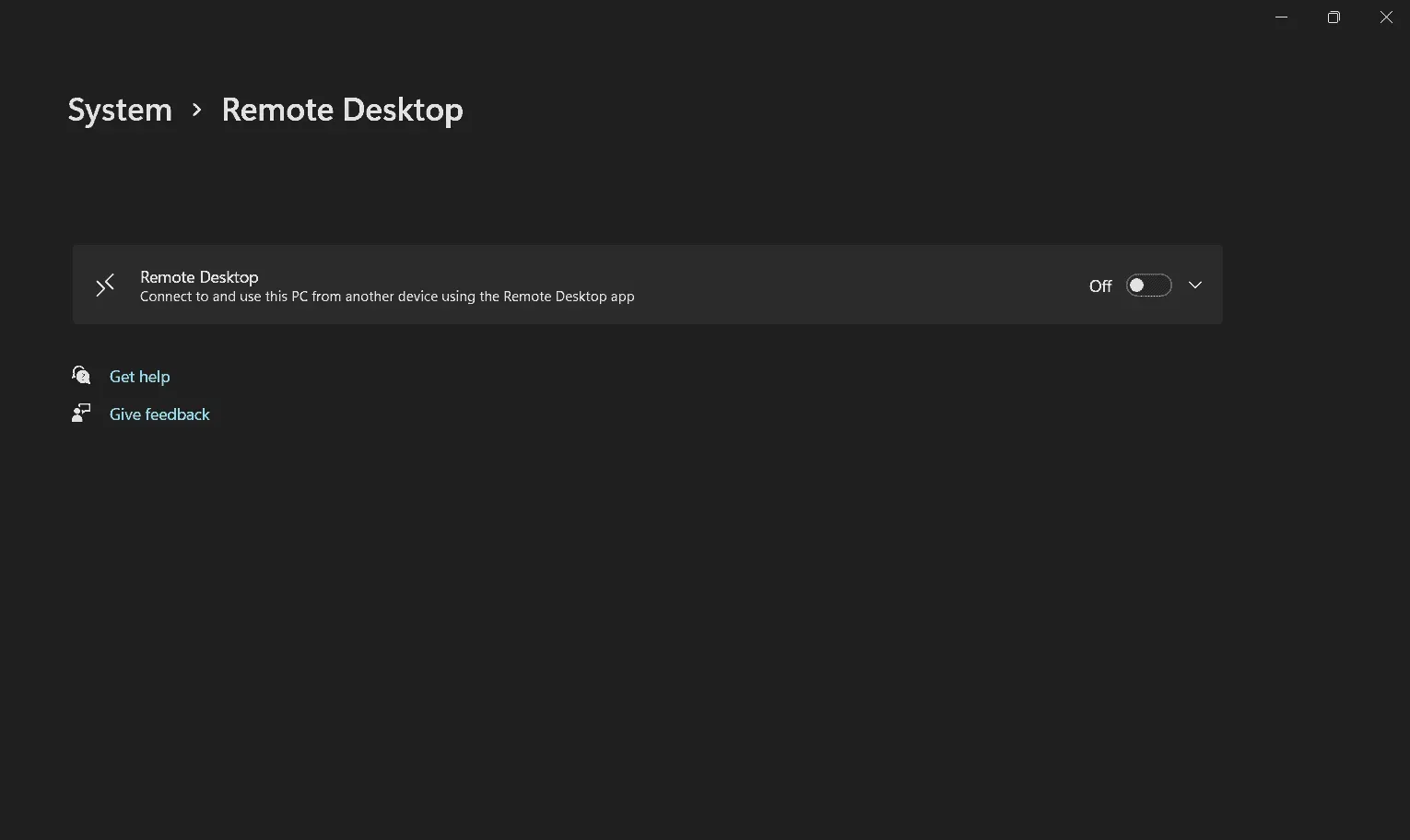
- 您需要確認請求才能使用遠程桌面。
- 接下來,您將看到您的電腦的名稱,您可以使用該名稱從另一台電腦連接到您的電腦。
- 現在您需要將用戶添加到 遠程桌面用戶。為此,請單擊“使用 遠程桌面” ,然後在出現的下一個窗口中單擊“添加”。
- 從此處添加用戶,然後單擊 “確定”。這樣您就可以在 Windows 11 上使用遠程桌面。
- 如何使用 Windows 11 任務計劃程序創建任務
- 如何加速 Windows 11 並優化性能
- 如何修復 Windows 11 中的桌面崩潰
最後的話
這是在 Windows 11 上啟用遠程桌面的方法。按照上述步驟,您將能夠在 Windows 11 上使用遠程桌面連接應用程序,而無需使用第三方應用程序。我們希望本文可以幫助您在 Windows 11 上設置遠程桌面。



發佈留言